ここから本文です。
ソフトウェアダウンロード
ADBドライバーダウンロードとインストール
ダウンロ−ド手順
ここではパソコンにADBドライバをダウンロード、およびインストールしていただきます。
パソコンがWindowsの場合
- 下のdownloadボタンをクリックしてダウンロードします。
- ダウンロードしたファイル「CM10_ADBdriver_v10.zip」を解凍してください。
※ご利用の環境によってはダウンロードしたファイルが自動的に解凍されます。※解凍できない場合は、ZIP形式の圧縮ファイルが解凍できるフリーソフトなどをご利用いただきますようお願いします。
- DMC-CM10のADB機能を有効にします。
ホーム画面 → [
 ] → [
] → [  ] → 端末情報を選び、ビルド番号の欄を7回タップします。
] → 端末情報を選び、ビルド番号の欄を7回タップします。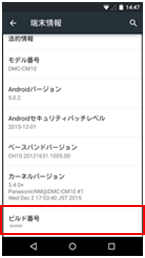
- .[
 ] を押した後、[開発者オプション]を選びます。
] を押した後、[開発者オプション]を選びます。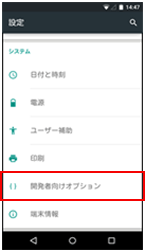
- 「USBデバッグ」にチェックを入れます。 確認画面が表示されたら、[OK]を選びます。
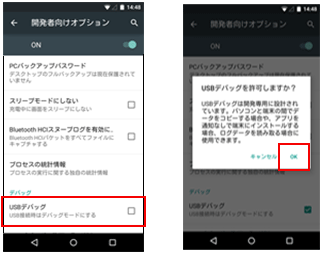
- DMC-CM10とパソコンをUSBケーブルで接続します。
- パソコン側でAndroid Composite ADB Interfaceを認識し、ドライバのインストール画面が起動します。
- 解凍した「CM10_ADBdriver_v10」フォルダを選択し、ドライバをインストールします。
※DMC-CM10に以下のような確認画面が表示されたら、[OK]を選びます。
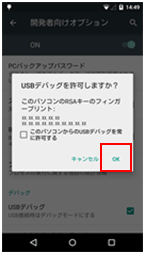
- ステータスバーに[
 ]アイコンが表示されれば、正常にインストールされています。
]アイコンが表示されれば、正常にインストールされています。

下図のような画面が表示されましたら、保存ボタンを押してください。
以上で「DMC-CM10 ADBドライバーのインストール」は完了です。
|
